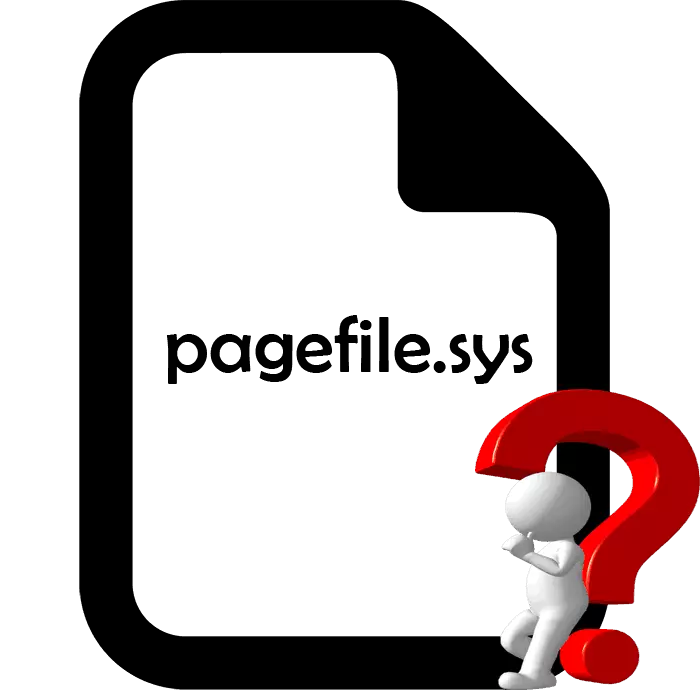
Ի լրումն ֆիզիկական հիշողությունից (գործառնական եւ միացված լրատվամիջոցներ), գործող համակարգը նույնպես վիրտուալ ունի: Այս ռեսուրսի շնորհիվ մեծ թվով գործընթացների միաժամանակյա կատարումը, որի հետ ես չէի հաղթահարելու RAM- ը: Վիրտուալ հիշողության մեխանիզմներից մեկը փոխանակումն է (էջի պատիճ): Այս հատկությունը օգտագործելիս RAM- ի բեկորները տեղափոխվում են HDD կամ ցանկացած այլ արտաքին սկավառակ: Խոսքը այս մեխանիզմի մասին է եւ կքննարկվի հետագա:
Որոշեք Windows- ում տեղահանման ֆայլի օպտիմալ չափը
Ինտերնետում այս թեմայի վերաբերյալ շատ վեճեր կան, բայց ոչ ոք չի կարող ճիշտ եւ հուսալի համընդհանուր պատասխան տալ, քանի որ յուրաքանչյուր համակարգի համար նախատեսված է պինգի ֆայլի օպտիմալ ծավալը: Դա հիմնականում կախված է տեղադրված RAM- ի եւ հաճախակի բեռների քանակից `տարբեր ծրագրերով եւ գործընթացներով: Եկեք վերլուծենք երկու պարզ մեթոդներ, ինչպես կարող եք ինքնուրույն որոշել ձեր համակարգչի համար փոխանակման լավագույն չափը:Ձեր տեսած համարները նշանակում են այս նստաշրջանում ֆիզիկական եւ վիրտուալ հիշողության գագաթնակետը: Եվս մեկ անգամ ուզում եմ ճշտել, որ չափումները պետք է արվեն այն բանից հետո, երբ անհրաժեշտ են բոլոր անհրաժեշտ ծրագրերը, եւ դրանք ակտիվ աշխատանքային ռեժիմում են առնվազն տասը րոպե:
Այժմ, երբ դուք ստացել եք անհրաժեշտ տեղեկատվությունը, հաշվարկեք.
- Օգտագործեք հաշվիչը `իր RAM- ի չափը խլելու համար« գագաթը »արժեքից:
- Արդյունքում նշված թիվը օգտագործված վիրտուալ հիշողության չափն է: Եթե արդյունքը բացասական է, ապա տեղադրեք տպագրության ֆայլի արժեքը մոտ 700 ՄԲ-ով `համակարգի աղբանոցի ճիշտ ստեղծումն ապահովելու համար:
- Պայմանով, որ թիվը դրական է, դուք պետք է այն արձանագրեք փոխանակման նվազագույն եւ առավելագույն չափով: Եթե ցանկանում եք առավելագույնը մի փոքր ավելին սահմանել, քան ստացվել է փորձարկման արդյունքում, մի գերազանցեք շատ չափս, որպեսզի ֆայլի մասնատումը չբարձրանա:
Մեթոդ 2. Հենվելով RAM- ի ծավալի վրա
Այս մեթոդը ամենաարդյունավետը չէ, բայց եթե չցանկանաք հաշվարկել հատուկ ծրագիրը կամ շատ ակտիվորեն օգտագործել համակարգի ռեսուրսները, հնարավոր է որոշել տողերի ֆայլի չափը `RAM- ի չափի հիման վրա: Դա անելու համար կատարեք հետեւյալ մանիպուլյացիան.
- Եթե չգիտեք, թե համակարգչում տեղադրված է RAM- ի ընդհանուր ծավալը, վկայակոչեք ստորեւ նշված հոդվածում գրված ցուցումներին: Այնտեղ տրամադրված տեղեկատվությունը կօգնի որոշել համակարգչի այս բնութագիրը:
- 2 ԳԲ-ից պակաս Եթե ձեր համակարգչում ունեք մի ընդհանուր խոյայն ծավալը, 2 կամ ավելի քիչ գիգաբայթ է, դրեք այս արժեքի համար հավասար տեղավորվող ֆայլի չափը կամ մի փոքր գերազանցեք այն:
- 4-8 ԳԲ: Այստեղ որոշումը պետք է ձեռնարկվի հաճախակի ծանրաբեռնվածության ծանրաբեռնվածության հիման վրա: Միջին հաշվով օպտիմալ տարբերակը կկարգավորվի ավելի քիչ RAM- ի ծավալի կեսը:
- Ավելի քան 8 ԳԲ Նման մի շարք RAM- ի, միջին օգտագործողին, որը ակտիվորեն չի սպառում համակարգի ռեսուրսները, ուստի ծավալը մեծացնելու անհրաժեշտությունը անհետանում է: Թողեք լռելյայն արժեքը կամ հեռացրեք մոտավորապես 1 GB, համակարգի աղբանոց ստեղծելու համար:
Կարդացեք ավելին. ԱՀ-ում RAM- ի քանակը սովորելը
Կարդացեք նաեւ. Անջատեք Paging File Windows 7-ում
Կարող եք ստեղծել մինչեւ 16 էջանիշ ֆայլեր, բայց նրանք բոլորը պետք է տեղակայված լինեն փոխադրողների տարբեր հատվածներում: Տվյալների հասանելիության արագությունը բարձրացնելու համար մենք խորհուրդ ենք տալիս ստեղծել առանձին սկավառակային միջնորմ, փոխանակման համար կամ տեղադրեք այն երկրորդ կրիչի վրա: Բացի այդ, խորհուրդ չի տրվում անջատել տվյալ գործառույթը, քանի որ անհրաժեշտ է որոշ ծրագրերի համար լռելյայն եւ դրա միջոցով ստեղծվել է համակարգի աղբանոց: Paging ֆայլը միացնելու մանրամասն հրահանգներ կարելի է գտնել մյուս հոդվածում `ստորեւ նշված հղումով:
Կարդացեք ավելին. Ինչպես չափափոխել paddock ֆայլը Windows XP, Windows 7, Windows 8, Windows 10
